In diesem Artikel zeige ich dir kurz und knapp wie du eine Nanoleaf Szene auf weitere Nanoleaf Geräte anwenden kannst damit die Szene synchron läuft. Leider lässt sich eine Szene nur auf andere Nanoleaf Geräte synchronisieren und nicht auf fremde Lichter, die in der Home App verfügbar sind. Dem tollen Effekt tut dies aber kein Abbruch. Darüber hinaus ist die Funktion ein wirkliches Highlight der Nanoleaf App. Es gibt sehr viele schöne und fertige Szenen, die direkt genutzt werden können. Es lassen sich aber auch weitere Szenen herunter laden oder natürlich eigene erstellen.
Nanoleaf Szene synchronisieren
Du benötigst also mindestens zwei Nanoleaf Geräte, um Szenen synchronisieren zu können. Der Einstieg in die Nanoleaf Welt ist mit den Essentials Produkten aber recht preiswert wie zum Bespiel mit den Thread fähigen Farb LED e27 Leuchtmitteln der Essentials Serie. Aber auch der Nanoleaf Lightstrip weiss zu überzeugen, welcher einer der Lichtstärksten am Markt ist! Mehr dazu in diesem Artikel.
- Ein nahtloser Einstieg in das Smart Home mit der...
- Die hellste und genaueste weiße Beleuchtung in...
- Reinste Farben; Tauchen Sie voll und ganz in die...
- Dynamische Farbwechselszenen mit anpassbaren...
- Funktioniert mit Apple Homekit and Google...
Nun aber zur Einrichtung der Szene bzw. Geräte:
In der Nanoleaf App muss im unteren Menü das Register Entdecken geöffnet werden
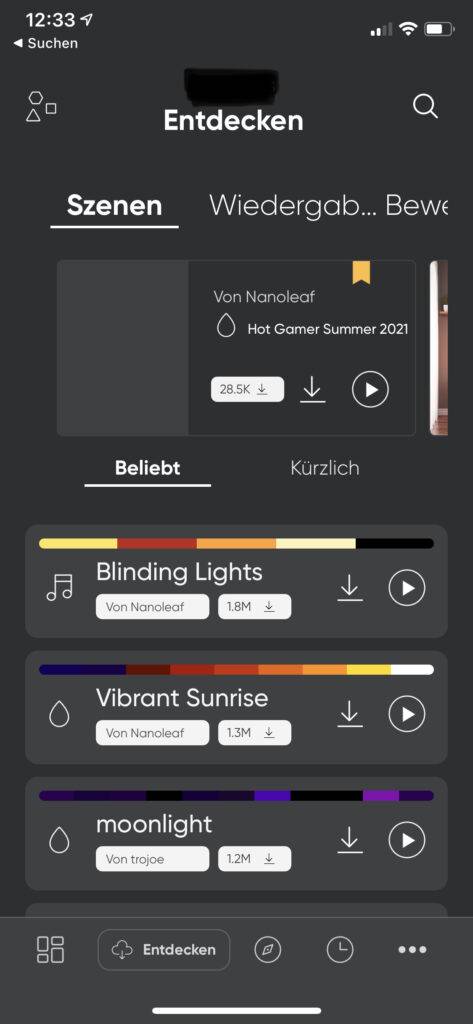
In der linken oberen Ecke befinden sich ein Symbol mit Shapes, welches gedrückt werden muss. Im nächsten Dialog können auch schon direkt die Geräte ausgewählt werden, für welche die Szene synchronisiert werden soll.
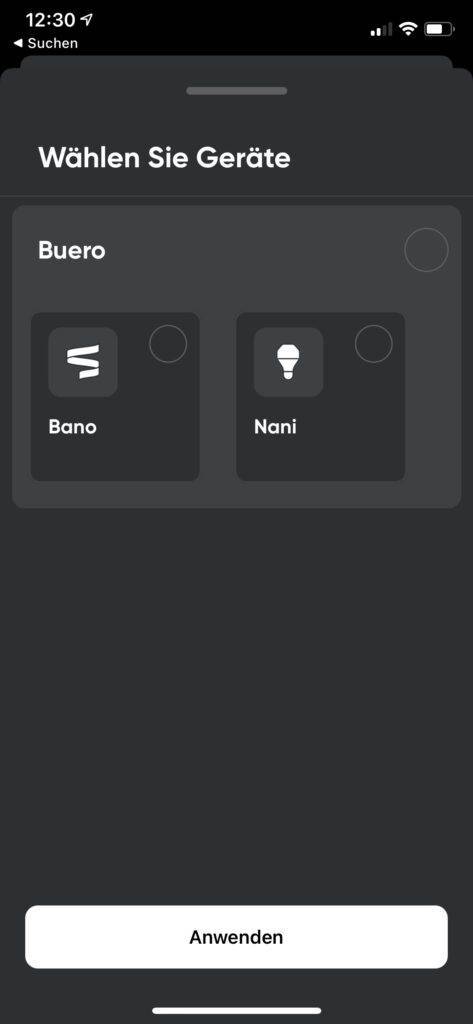
Zum Abschluss auf Anwenden klicken und die Einstellung ist somit gespeichert. Wird nun eine Szene abgespielt sollten alle Nanoleaf Geräte, die für die Szene ausgewählt sind, synchron die Szenen abspielen. In meinem Setup funktioniert das einwandfrei und es ist eine nette Abwechslung zu den Standard Farben, die sonst eingestellt sind, wenn das Leuchtmittel nur angeschaltet wird und auf eine bestimmte Farbe gestellt ist.
Fazit
Es zeigt sich immer wieder, dass die Anbieter von höherwertigen Smarthome Geräten neben den Geräten selbst viel Wert auf eine gute App legen, die mit weiteren Funktionen die Funktionalität der Devices sinnvoll erweitert!
